
Discord. Har masser af funktioner til spillere og fællesskabsbyggere, men hvis du ikke kan se de funktioner, du har brug for, skal du tilføje en bot. Hvis du selv er en bot-udvikler, kan du måske aktivere Discords udvikler-tilstand først.
Udvikler-tilstand muliggør visse yderligere oplysninger i Discord-klienten, f.eks. Kanal- og meddelelses-id'er til din server. Hvis du udvikler en bot til at overvåge og skrive i en bestemt kanal, skal du for eksempel bruge disse oplysninger til at pege på botten i den rigtige retning.
Disse oplysninger er kun en af de mange stykker af data, du skal bruge til lav din egen discord bot til din server. Du kan aktivere Developer-tilstand i Discord Desktop Client til Windows 10. og Mac. eller i Discord Web Client. , eller ved at bruge de mobile apps til Android. Vi iPhone. , og. iPad. .
RELATEREDE: Sådan laver du din egen Discord Bot
Aktivering og deaktivering af Discord Developer-tilstand på Windows og Mac
Hvis du bruger Discord Desktop App på Windows eller Mac, eller hvis du bruger webklienten i din webbrowser, kan du aktivere eller deaktivere Discord Developer-tilstand ved at følge disse trin.
For at starte, skal du åbne Discord og logge ind. Når du er logget ind, skal du vælge ikonet Indstillinger i nederste venstre hjørne ved siden af dit brugernavn.
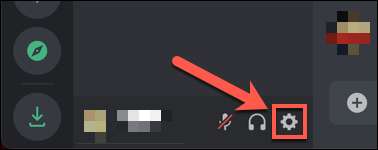
I Discords menu menu skal du vælge "Udseende" i menuen til venstre.
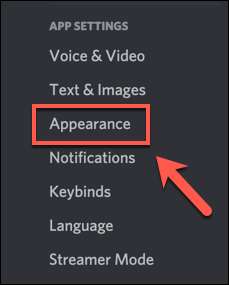
I menuen "Udseende" vil du se indstillinger, der påvirker, hvordan Discord vises for dig, med temaindstillinger, meddelelsesstørrelser og tilgængelighedsindstillinger.
Rul ned til bunden, og vælg derefter skyderen ved siden af "Developer Mode" -indstillingen. Hvis skyderen er grøn med et afkrydsningsfelt, er udviklerfunktionen aktiveret. Hvis det er gråt med et "X" -symbol, er udviklerfunktionen deaktiveret.
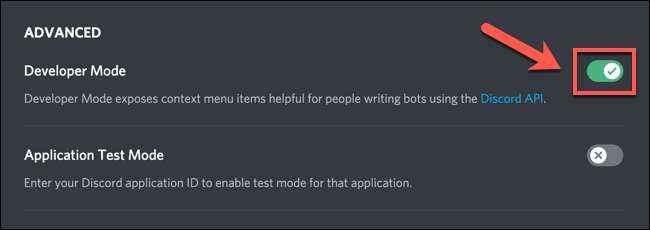
Med Developer Mode Active kan du kopiere ID-værdier for brugere, kanaler og servere ved at højreklikke på servernavnet, kanalnavnet eller brugernavnet og vælge "Copy ID" -indstillingen.
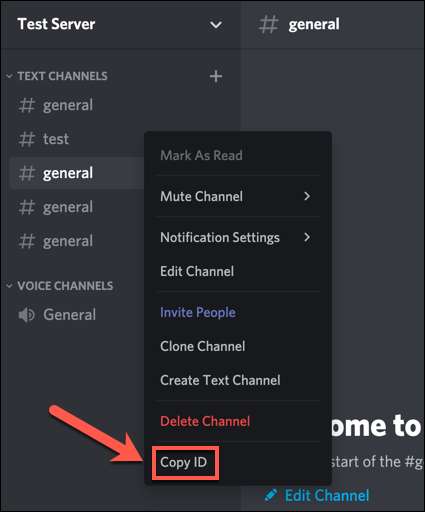
Hvis du vil kopiere et meddelelses-id, skal du svinge over en indsendt besked, og derefter klikke på ikonet Three-Dot. Fra menuen skal du vælge "Copy ID" -indstillingen.
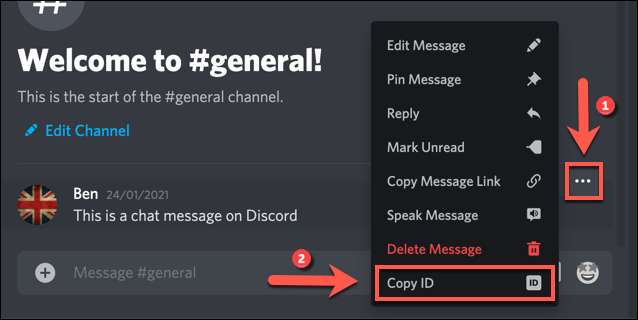
Hvis du udvikler en Discord Bot, kan du derefter bruge disse værdier (sammen med Discord API) for at instruere din bot for at målrette visse kanaler, brugere eller meddelelser samt at interagere med din server generelt.
Aktivering og deaktivering af Discord Developer Mode på Android, iPhone eller iPad
Hvis du foretrækker at bruge Discord på en mobilenhed (f.eks. En Android, iPhone eller iPad), kan du aktivere og bruge Developer-tilstand på en lignende måde til desktopbrugere.
For at starte skal du åbne Discord-appen på din enhed og logge ind. Tryk på ikonet Tre-line i øverste venstre hjørne for at få vist menupanelet.
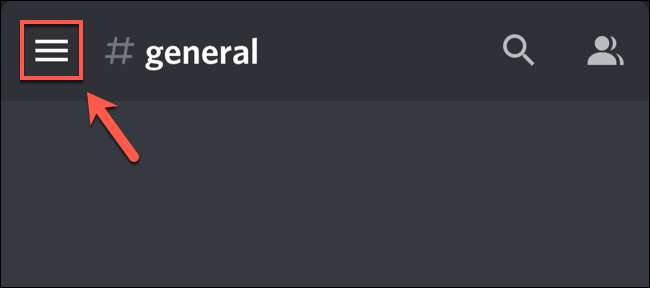
I menuen skal du trykke på dit profilikon i nederste højre hjørne.
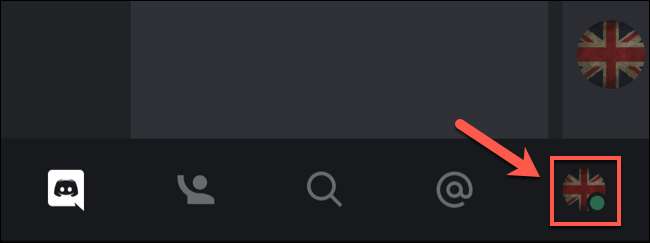
Herfra kan du se dine konto- og app-indstillinger i menuen "Brugerindstillinger". Stryg gennem denne menu, og tryk derefter på "Adfærd" -indstillingen.
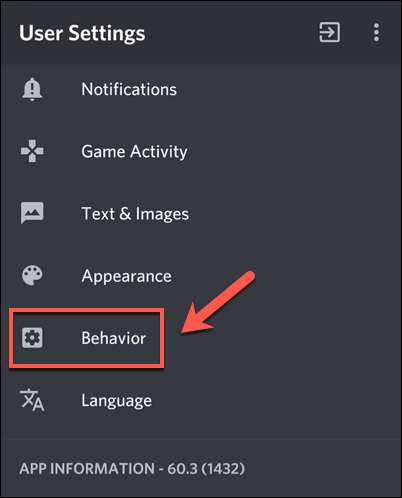
I menuen "Adfærd" skal du trykke på skyderen ved siden af "Developer Mode" -indstillingen. Hvis skyderen er grå, er indstillingen deaktiveret. Hvis du vil aktivere udviklerfunktion, skal du sørge for, at skyderen er blå.
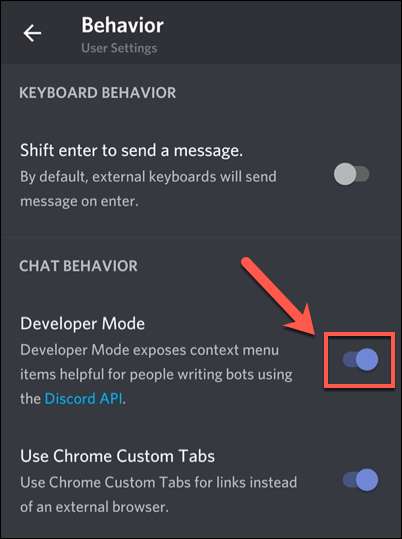
Med Discord Developer-tilstand aktiv, vil du kunne kopiere ID'er til servere, kanaler, brugere og individuelle meddelelser. For at gøre dette til servere skal du trykke på servernavnet, og derefter vælge "Copy ID" -indstillingen.
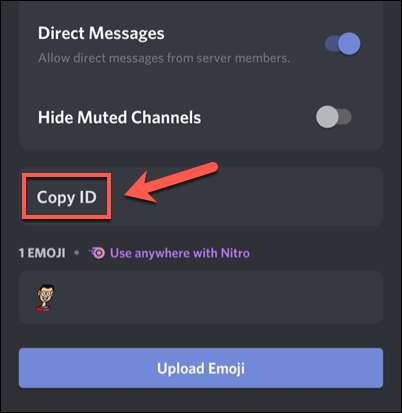
For kanalnavne og meddelelser skal du trykke på og holde navnet eller meddelelsen, indtil indstillingspanelet vises under. Fra panelet skal du trykke på "Copy ID" -indstillingen.
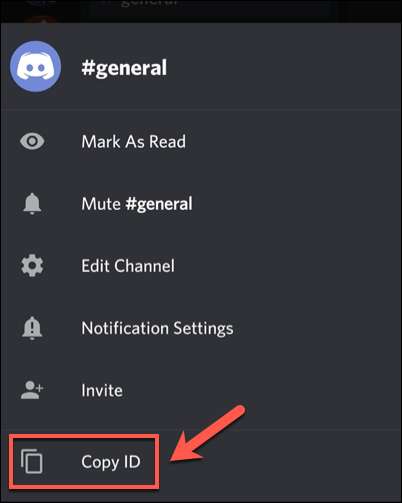
For brugernavne skal du trykke på navnet på kanallisten (eller i serverens medlemsliste). I bunden af indstillingspanelet skal du vælge "Copy ID" -indstillingen.
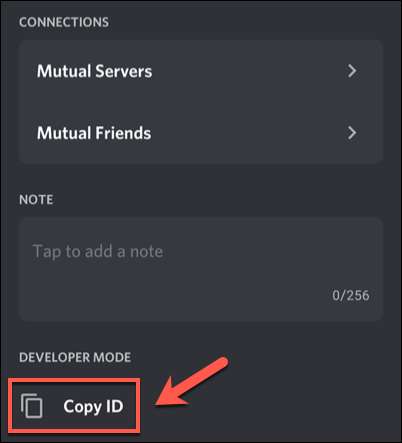
Med det id, der kopieres til dit udklipsholder, kan du derefter indsætte værdien andetsteds og bruge den som en del af din udviklingsindsats ved hjælp af Discord API.







